Dieses wunderschöne Tutorial durfte ich mit der Erlaubnis von Luz Cristina übersetzen.
Flavia
....... und eine Personen- und eine Hintergrundtube.
Ich arbeite mit PSP X8 - dieses TUT kann aber problemlos mit allen anderen Versionen gebastelt werden.
Wenn bei Bild - Größe ändern nicht dazu geschrieben wird immer ohne Haken bei Größe aller Ebenen anpassen.
Einstellen - Schärfe - Scharfzeichnen wird nicht extra erwähnt - nach persönlichem Ermessen.VG Farbe = Vordergrundfarbe, HG = Hintergrundfarbe.
Das Auswahlwerkzeug (K) wird immer mit der Taste M deaktiviert.
MuRa's Meister - Perspective Tiling, Copies
Artistic - Sponge
pspforum - Jolanda
Benutzerdefinierte Filter - Emboss_3
Die meisten Filter können HIER geladen werden !!!
Öffne die Tuben und eine transparente Ebene - Größe 1000 x 500 Pixel.
Stelle die VG Farbe auf eine dunkle Farbe und die HG Farbe auf eine helle Farbe.
Erstelle diesen linearen Farbverlauf :
Punkt 1:
Aktiviere die Ebene - mit dem Farbverlauf füllen.
Effekte - Geometrieeffekte - Horizontalperspektive :
Den Effekt mit -92 wiederholen.
Effekte - Verzerrungseffekte - Delle - Stärke 100.
Effekte - Bildeffekte - Versatz :
Punkt 2:
Effekte - Verzerrungseffekte - Verzerren :
Klicke mit dem Zauberstab in den oberen transparenten Teil - Effekte - Reflexionseffekte - Spiegelrotation :
So sieht es nun aus :
Bild - Leinwandgröße :
Effekte - Plugins - MuRa's Meister - Copies :
Ebene duplizieren - Bild - Spiegeln - Horizontal - Zusammenfassen - Sichtbare zusammenfassen.
Punkt 3.
Effekte - Verzerrungseffekte - Delle - Stärke 100.
Effekte - Geometrieeffekte - Konkav/konvex :
Den Effekt wiederholen.
Punkt 4.
Effekte - Bildeffekte - Nahtloses Kacheln :
Effekte - Geometrieeffekte - Konkav/konvex - wie eingestellt.
Effekte - Benutzerdefinierte Filter - Emboss_3 - Standardwerte.
Effekte - 3D Effekte - Schlagschatten :
Punkt 5:
Neue Rasterebene - nach unten im Ebenenmanager schieben - mit dem Farbverlauf füllen.
Ebene duplizieren - Effekte - Plugins - MuRa's Meister - Perspective Tiling - Standardwerte - nur Height auf 18 stellen.
Effekte - Reflexionseffekte - Spiegelkabinett :
Effekte - Reflexionseffekte - Spiegelrotation :
Effekte - Geometrieeffekte - Konkav/konvex - wie eingestellt nur -100 einstellen.
Den Effekt wiederholen.
Effekte - 3D Effekte - Schlagschatten - wie eingestellt - nur die beiden obersten Werte auf 0 stellen.
Effekte - Benutzerdefinierte Filter - Emboss_3 - Standardwerte.
Punkt 6:
Aktiviere die untere Ebene - Effekte - Plugins - Artistic - Sponge - Standardwerte.
Effekte - Benutzerdefinierte Filter - Emboss_3 - Standardwerte.
Kopiere die Hintergrundtube - als neue Ebene einfügen - Größe anpassen - hinschieben siehe Bild oben.
Optional - Mischmodus auf Hartes Licht.
Punkt 7:
Aktiviere die oberste Ebene - kopiere die Personentube - als neue Ebene einfügen - Größe anpassen - an ihren Platz schieben.
Einen Schlagschatten nach Geschmack zufügen.
Kopiere die Texttube - als neue Ebene einfügen - eventuell kolorieren - an ihren Platz schieben.
Bild - Rand hinzufügen - 3 Pixel - Symmetrisch - HG Farbe.
Bild - Rand hinzufügen - 10 Pixel - Symmetrisch - VG Farbe.
Bild - Rand hinzufügen - 55 Pixel - Symmetrisch - HG Farbe.
Punkt 8:
Klicke mit dem Zauberstab in den letzten Rand.
Effekte - Reflexionseffekte - Kaleidoskop :
Effekte - Plugins - pspforum - Jolanda :
Auswahl aufheben.
Bild - Rand hinzufügen - 2 Pixel - Symmetrisch - VG Farbe.
Füge noch Dein WZ und das © des Künstlers ein, verkleinere das Bild auf 950 Pixel und speichere es als jpg Datei ab !!!
Dieses wunderschöne Bild ist von :
Gritli
Chaosgaby













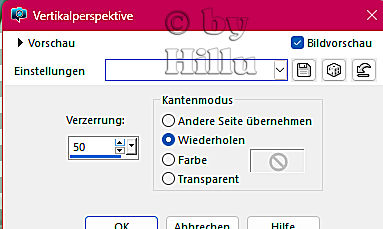




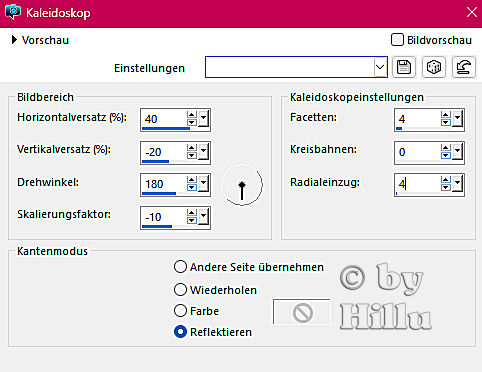



Keine Kommentare:
Kommentar veröffentlichen